Windows11で、OBS Studioをダウンロード・インストールする方法を紹介します。
ゲーム実況やライブ配信、画面録画などに大活躍の無料ソフト「OBS Studio(オービーエス スタジオ)」。
高機能でありながら無料で使えることから、多くの配信者や動画制作者に支持されています。
本記事では、Windows 11環境でOBS Studioを安全にダウンロード・インストールする方法を、初心者の方にもわかりやすく手順ごとにご紹介します。
目次
Steamをダウンロード・インストールする
Windows11にSteamをダウンロード・インストールするには、以下の操作を行ってください。
-
「OBS Studio」にアクセスします。
-
「Windows」をクリックします。

-
ダウンロードしたインストーラファイル「OBS-Studio-XX-Windows-Installer」を実行します(ダブルクリック)。

-
OBS Studioのセットアップです。「Next」をクリックします。

-
ライセンス情報を確認し、「Next」をクリックします。

-
インストール場所を確認し、「Install」をクリックします。
インストール場所を変更する場合は「Browse…」をクリックし、お好みの場所を選びましょう。

-
インストールの完了です。「Finish」をクリックします。

-
これでOBS Studioのインストールは完了です。

以上で操作完了です。

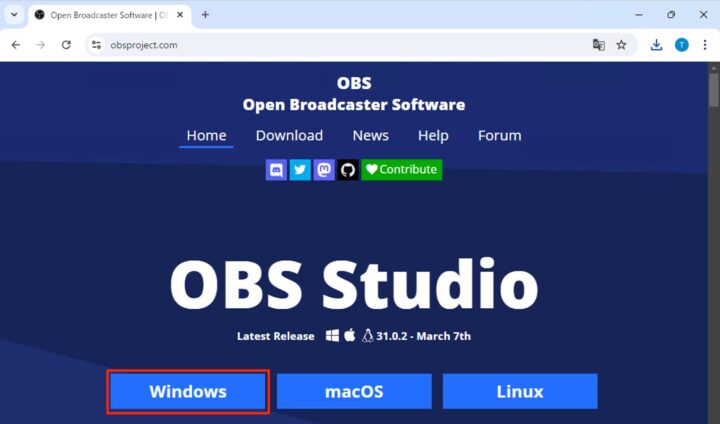
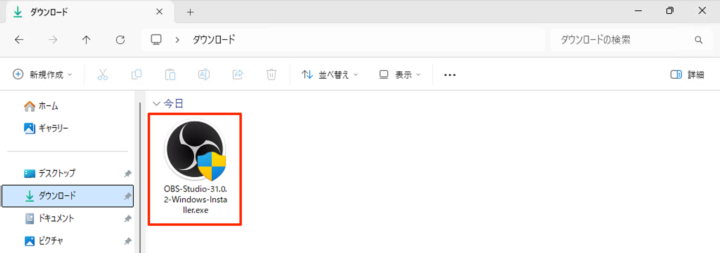
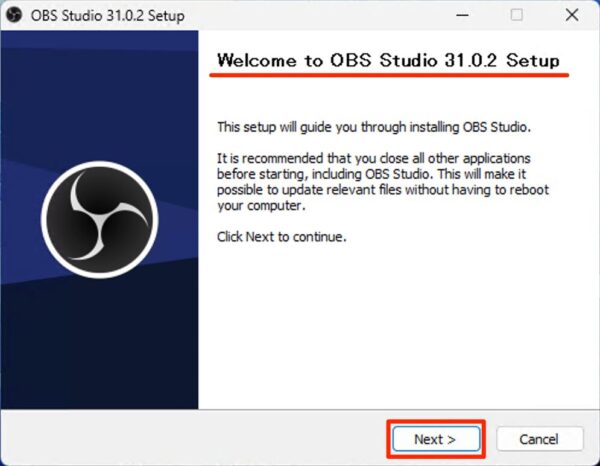
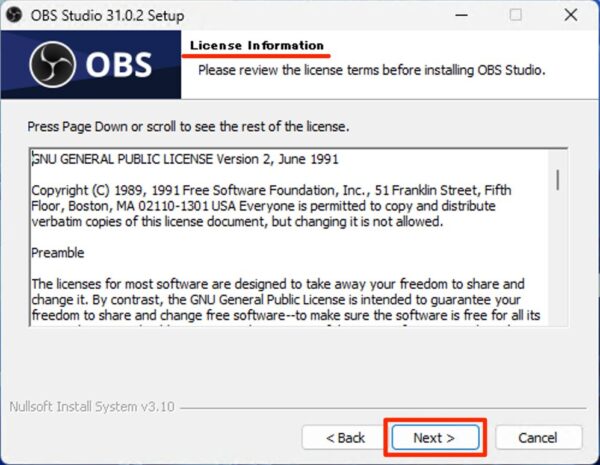
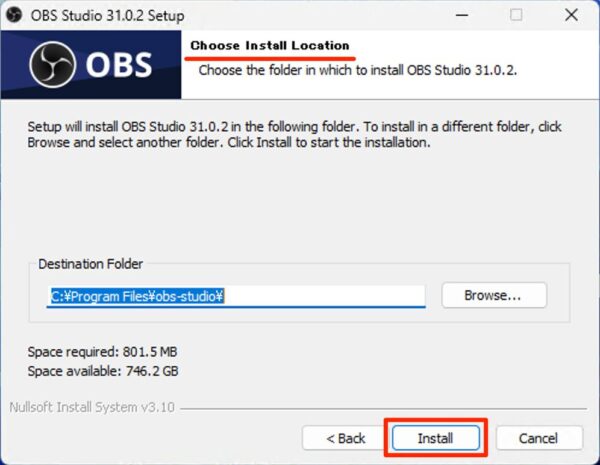
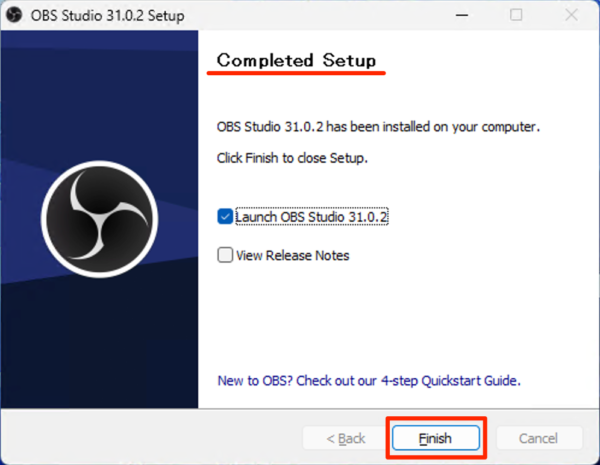
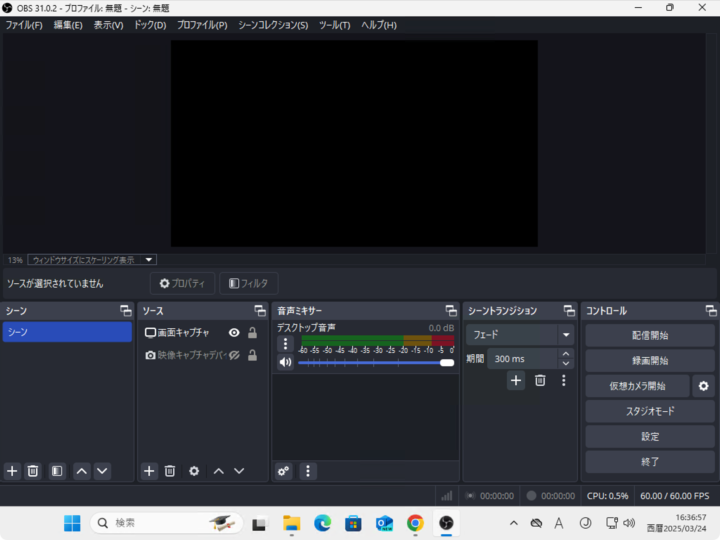








コメント